Un fișier mare va ocupa un spațiu limitat în telefoanele noastre mobile și calculatoare. Când vrem să partajăm fișiere cu prietenii, va pierde mai mult timp când fișierele sunt prea mari. Prin urmare, dacă îl putem comprima fără a-l schimba într-un pachet, acesta va fi foarte convenabil și ne poate ajuta să economisim mult spațiu și timp de stocare. În general, este apreciativ dacă fișierul poate fi procesat rapid și precis. Mai jos vă vom arăta câteva modalități eficiente de a vă ajuta să reduceți dimensiunea dvs. PDF pe Mac, Windows și multe alte dispozitive.
Despre PDF
Acum, să știm ceva despre PDF. PDF este numit și Portable Document Format, sunt foarte utile în rândul oamenilor din zilele noastre. După cum este posibil să nu știți cum utilizează PDF-ul, iată o scurtă instrucțiune de utilizare a PDF-ului din Wikipedia. Conform Wikipedia, „PDF este dezvoltat de Adobe în anii ’90 pentru a prezenta documente, inclusiv formatarea textului și imaginile, într-o manieră independentă de software-ul aplicației, hardware și sisteme de operare ... Astăzi, acestea pot conține o varietate de conținut în afară de plat text și grafică, inclusiv elemente de structurare logică, elemente interactive ... și diverse alte formate de date. "
Ca utilizare largă și funcția sa puternică, PDF acum ocupă mult loc decât înainte în stocare. Există o mulțime de aplicații disponibile atât online cât și pentru desktop, ceea ce face ca utilizatorii să fie greu de ales. Pentru a comprima eficient fișierele, acest articol va introduce trei compresoare PDF compatibile și ușor de utilizat, atât online cât și desktop.
Compress PDF PDF cu EasePDF
În EasePDF , Unealtă PDF online Compress vă va oferi trei moduri. Trebuie doar să selectați unul dintre Extrem , Recomandat și Înalt . Aceste moduri vor determina calitatea ieșirii documentului și amploarea compresiei.
Acest instrument eficient și ușor de utilizat vă permite să obțineți rapid și ușor un fișier PDF de dimensiuni mai mici:
Pasul 1. Lansați EasePDF. Pentru a reduce dimensiunea PDF, faceți clic pe instrumentul „ Compress PDF ”.

Pasul 2. Acum puteți încărca fișierul dvs. PDF. Puteți încărca PDF de pe computerul dvs. local sau Google Dvire, Dropbox și OneDrive. De asemenea, trageți și aruncați fișierul direct în tabel este acceptabil.
Pasul 3. Selectați modul dorit în meniul de mai jos. Dacă nu faceți o selecție, instrumentul este implicit la opțiunea „ Recomandat ”. Apoi faceți clic pe „ Compress PDF ”.

Pasul 4. Acum, așteptați câteva secunde pentru compresie. Când ați terminat, îl puteți salva pe computerul dvs. local sau îl puteți salva în Google Drive și Dropbox. Distribuie-l cu prietenii tăi dacă vrei, copiind și lipind linkul URL. Link-ul va fi nevalid în 24 de ore de la conversie.
De ce recomandăm EasePDF
EasePDF este un convertor PDF online profesional, specializat în tehnologia de conversie PDF, pentru a aduce servicii plăcute și intime utilizatorilor noștri. EasePDF are peste 20 de instrumente pentru utilizatori, inclusiv unele funcții comune de conversie. Dar este mai mult decât un convertor, deoarece vă poate ajuta, de asemenea, să deblocați, protejați, îmbinați, comprimați PDF-uri și așa mai departe. Este gratuit să utilizați că utilizatorii nu trebuie să vă faceți griji cu privire la nicio limitare.
EasePDF este recomandat din motivele de mai jos:
1. Este o soluție online integrală în format PDF. Este multifuncțional și profesional, care poate oferi mai mult de 20 de instrumente pentru utilizatori.
2. Este gratuit și ușor de utilizat și poate salva fișierul de înaltă calitate și fără nici un filigran. Site-ul web are o interfață de utilizator curată, care vă poate permite să vă simțiți foarte confortabil.
3. Nu trebuie să îl descărcați deloc pe desktop. De asemenea, este potrivit pentru multe platforme și sisteme precum Mac, Windows, iOS și Android. După ce ați încărcat fișierul, instrumentul va începe automat să se comprimeze, ceea ce vă face ușor să obțineți un fișier mai mic.
Reduceți dimensiunea PDF cu PDFsam Basic
PDFsam Basic este o soluție PDF bună și gratuită pe desktop. Acest software poate ajuta utilizatorul să îmbine, să divizeze, să extragă pagini, să rotească și să mixeze fișiere PDF. Este disponibil pentru Windows, Mac și Linux, dar este puțin special. Nu puteți găsi un instrument „Compress PDF” în el, deoarece atunci când editați un PDF, puteți alege direct să salvați fișierul într-o versiune comprimată. Această soluție nu are multe instrumente, dar instrumentele lor sunt profesionale. În mod alternativ, PDFsam are două versiuni numite PDFsam Enhanced și PDFsam Visual, care sunt mult mai profesionale decât PDFsam Basic. Puteți vedea o listă de instrumente și funcții în cele două versiuni. Vizualul are un proces de 14 zile gratuit, iar cel Pro costă 29 de dolari pe an.
Să vedem cum puteți reduce dimensiunea PDF cu PDFsam Basic și acesta este liber să utilizați:
Pasul 1. În primul rând, trebuie să introduceți site-ul web al PDFsam. Accesați PDFsam Basic > Descărcați și este nevoie de timp pentru descărcare.
Pasul 2. Deschideți fișierul dvs. PDF. Există multe funcții aici, dar nu puteți afla „ Compress PDF ”. Vă rugăm să rețineți că instrumentele din „ Funcții premium ” trebuie achiziționate. Așadar, puteți selecta „ Unire PDF ”, apoi încărcați un singur fișier PDF.
Pasul 3. Faceți clic pe fișierul destinație > Ascundeți setările avansate > Compressați fișierul de ieșire și, în final, selectați versiunea de care aveți nevoie. De obicei 1.5 este OK.

Pasul 4. Faceți clic pe „ Executați ” și obțineți fișierul comprimat în fișierul destinație.
Acesta este un mod rapid și ușor de a comprima PDF, dar dacă doriți mai multe setări profesionale sau alte funcții pe care PDFsam nu le are, trebuie să încercați PDFsam Enhanced și PDFsam Visual.
Comprimați PDF cu Adobe Acrobat Pro DC
În cele din urmă vine la Adobe Acrobat Pro DC . Este cu siguranță cel mai profesionist convertor PDF, deoarece PDF a fost creat de Adobe în anii 90. Acesta este un program desktop la fel ca PDFsam. Deoarece este un software premium, trebuie să plătiți pentru serviciile sale. Înainte de a lua o decizie, puteți avea mai întâi o probă gratuită de 7 zile Adobe Acrobat Pro DC, care vă va costa 14,99 dolari USD pe lună dacă decideți să o cumpărați. Sau puteți plăti doar 12,99 dolari USD pe lună pentru a utiliza Adobe Acrobat Standard DC.
Pentru a reduce dimensiunea PDF trebuie doar câțiva pași simpli:
Pasul 1. Căutare Google pentru Adobe Acrobat Pro DC și solicită o probă gratuită de 7 zile pe care să o folosești. Apoi descărcați-l.
Pasul 2. Instalați software-ul. Când ați terminat, deschideți-l și faceți clic pe „ Instrumente ”. Continuați derularea în jos până când vedeți „ Optimizați PDF ”. Înainte de a utiliza instrumentul, puteți adăuga comanda rapidă în meniul potrivit, în caz că nu îl puteți afla data viitoare.
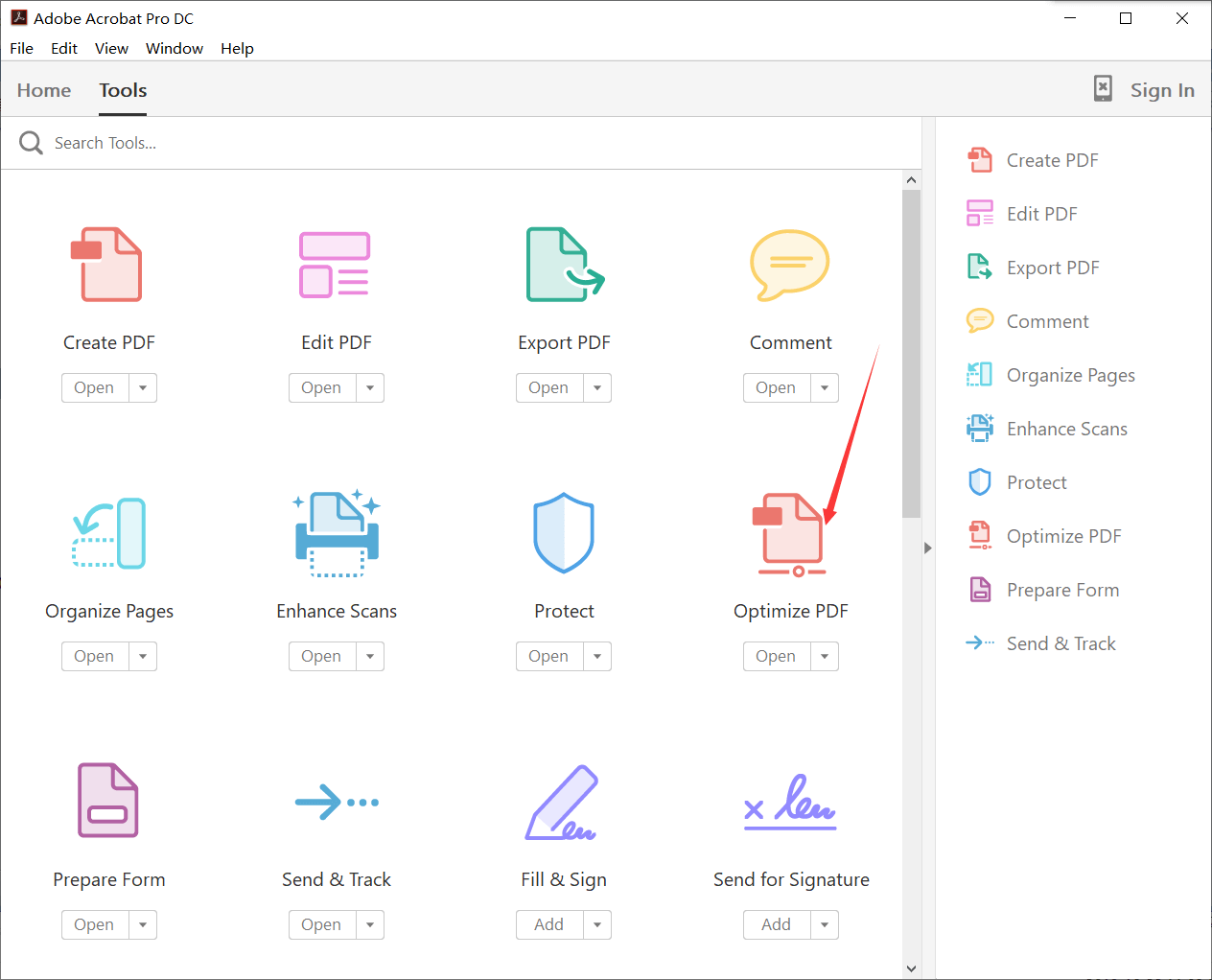
Pasul 3. Încărcați fișierul dvs. PDF. Apoi puteți avea o previzualizare a fișierului dvs. PDF. Faceți clic pe „ Reduceți dimensiunea fișierului ” din meniu, care este lângă pictograma „ Optimizați PDF-urile ”.

Pasul 4. Selectați versiunea dacă aveți nevoie. Versiunea ulterioară mai mare va permite o reducere mai mare și, de obicei, opțiunea implicită este Acrobat 5.0 și o versiune ulterioară. În cele din urmă, trebuie doar să faceți clic pe „ OK ” și să descărcați noul dvs. fișier PDF.
Întrebări frecvente
Ce înseamnă despre modul Extrem, Recomandat și Înalt în modul EasePDF?
Aceste trei moduri sunt legate de calitatea de ieșire. Când alegeți modul Extreme, fișierul pe care îl veți obține va avea o compresie evidentă, dar calitatea ieșirii va fi relativ scăzută. De exemplu, textele sau imaginile pot să nu fie la fel de clare ca fișierul original. În schimb, dacă alegeți modul High, asta înseamnă că sunteți mai preocupat de calitatea de ieșire decât dimensiunea fișierului. Acest mod nu produce compresie semnificativă asupra fișierului. Când ezitați despre cum să selectați, trebuie doar să urmați modul recomandat. Acesta este un mod care garantează calitatea și gradul de compresie.
După comprimare, fișierele sunt încă citibile?
Da. Fișierele PDF comprimate pot fi încă citite. Dar este posibil să nu fie atât de clar decât înainte, ci doar depinde de cât de mult doriți să comprimați. Deci, simți-te liber și nu-ți face griji. Înainte de comprimarea fișierului, trebuie să vă asigurați dacă fișierele sunt blocate, în caz contrar, compresia nu va reuși. Puteți utiliza EasePDF Unlock PDF pentru a decripta fișierele mai întâi.
Compresoarele PDF funcționează bine pe Mac și Windows, pot folosi telefonul meu mobil?
Da. Cele trei metode de mai sus pot funcționa bine pe toate dispozitivele și sistemele de operare. Deci, vă puteți simți liber să selectați una dintre ele. Dacă utilizați alte convertoare sau compresoare, vă rugăm să observați că, dacă furnizează software diferit pentru Mac și respectiv pentru Windows. Puteți utiliza telefonul mobil pentru a comprima un PDF cu EasePDF sau alte convertoare și compresoare PDF online. Acestea vor fi mai compatibile decât software-ul desktop.
Concluzie
Crezi că acest articol te poate ajuta foarte mult? Doriți să aflați mai multe despre PDF? Este posibil să mai aveți o problemă care dorește să caute răspunsul. Vă rugăm să nu ezitați să ne contactați dacă aveți vreo idee bună sau doriți să personalizați soluții PDF pentru propria afacere. Haideți să ne abonați pentru a obține cele mai noi știri și informații despre PDF!
A fost de ajutor articolul?
DA Sau NU
































cometariu
comment.averageHints.0